Jagex Launcher が動作しない問題を修正する方法
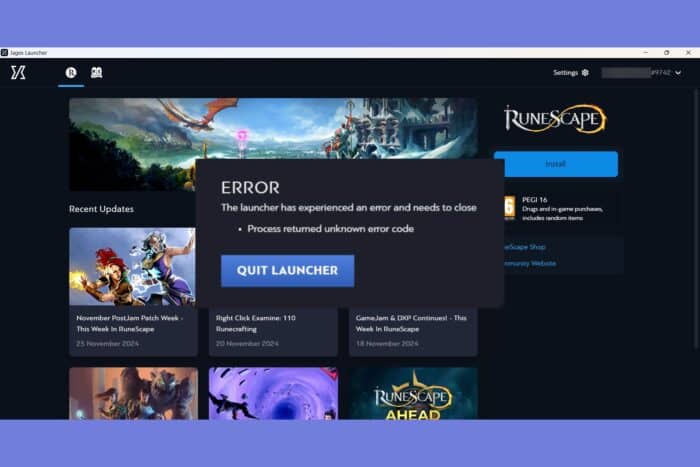
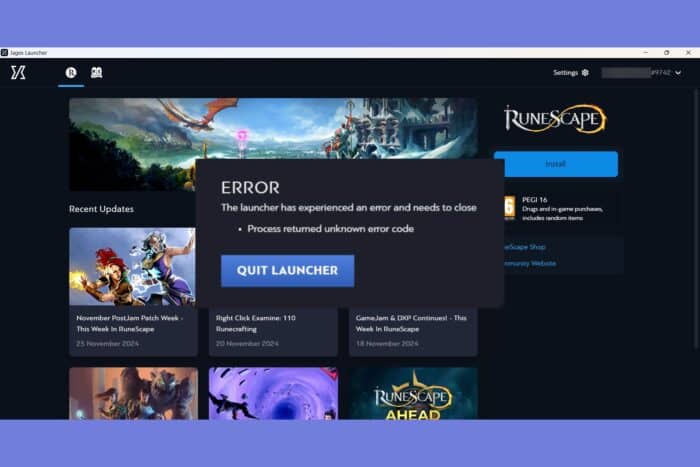
問題の概要
Jagex Launcher が動作しないという症状は次のようなものです。
- RuneScape や Old School RuneScape を起動できない。
- ランチャーが起動しない、起動直後に落ちる、またはゲームがブートされない。
- 「Please wait while an update is applied(更新を適用しています)」の表示から進まない。
- インストール時に「Process returned unknown error code」が出る。
以下は、上記の各症状に対する実用的な対処手順です。
主要なトラブルシューティング手順
1. すべてのランチャーのインスタンスを終了して再起動する
- 「スタート」を右クリックして「タスク マネージャー」を選びます。
- プロセス一覧で Jagex Launcher を探し、関連タスクをすべて終了します。
- Jagex Launcher を再度起動します。
説明: ランチャーが複数のプロセスとして裏で動作していると、競合が発生して起動や更新が止まります。すべて終了してから新しいインスタンスを立ち上げると多くの問題は解決します。これは「更新適用中」から進まない場合にも有効です。
2. Jagex Launcher を再インストールする
- 「スタート」をクリックし、検索に「コントロール パネル」と入力して起動します。
- 「プログラムと機能」を開きます。
- リストから Jagex Launcher を選んでアンインストールします。
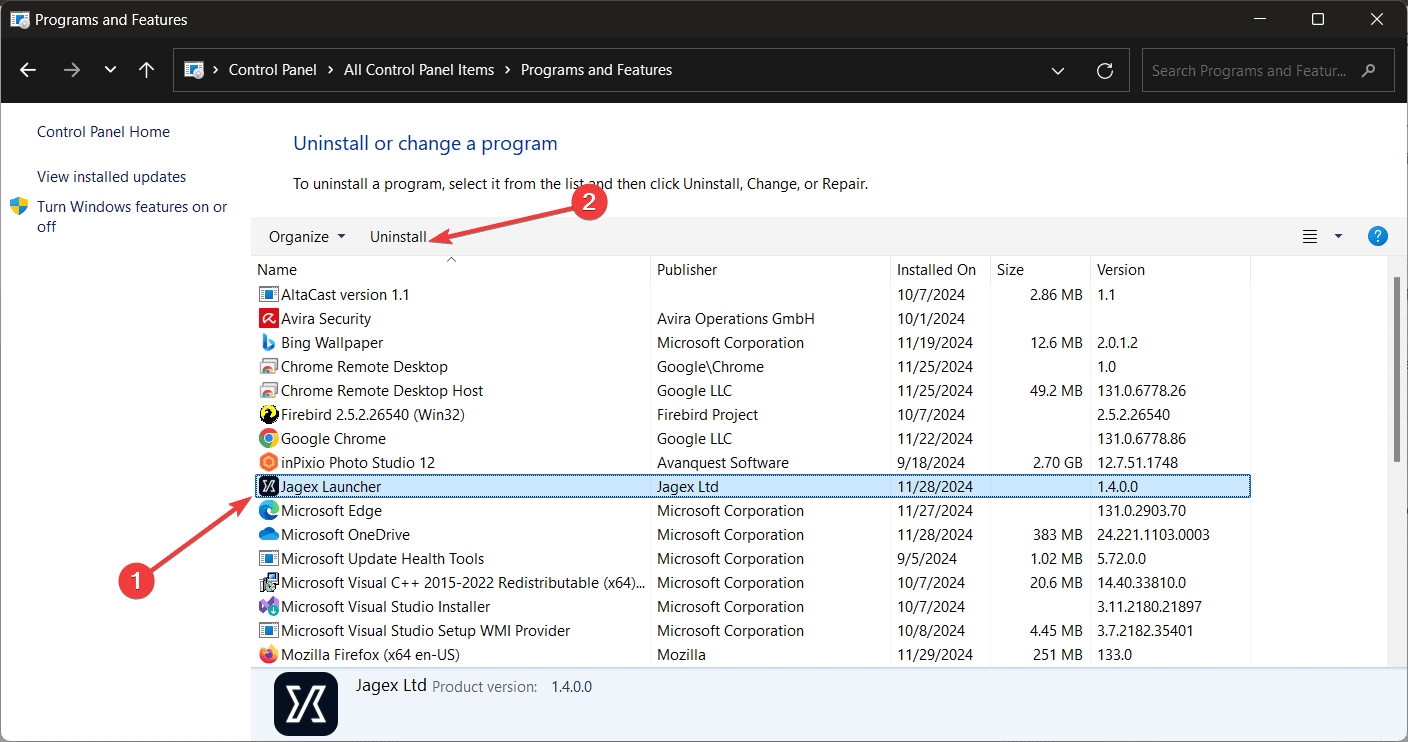
- 公式サイトから最新版のインストーラをダウンロードして再インストールします。
補足: ランチャー自体の不具合だけでなく、ランチャー経由でインストールしたゲームの破損が原因になる場合があります。その場合はゲームを先にアンインストールし、ランチャーをクリーン再インストールしてください。
3. インストール時に「Process returned unknown error code」が出る場合
このエラーは、DirectX End-User Runtime がインストールされていないために発生するケースが知られています。Microsoft の公式サイトから DirectX End-User Runtime をダウンロードしてインストールしてください。インストール後に再度ランチャーを実行します。
重要: 公式サイト以外の配布元から DirectX を入手しないでください。セキュリティリスクがあります。
追加のチェックと対処(他の可能性)
ネットワークとファイアウォールの確認
- Windows のファイアウォールやセキュリティソフトが Jagex Launcher をブロックしていないか確認します。
- ルーターのポート制限やプロキシ設定がある環境では、接続が阻害されることがあります。
管理者として実行
- ランチャーを右クリックして「管理者として実行」で起動してみてください。権限不足で更新やファイル書き込みが失敗する場合があります。
ディスク空き容量とファイル権限
- インストール先ドライブに十分な空き容量があるか確認します。
- アンチウィルスがゲームファイルを隔離していないか確認します。必要に応じて除外設定を追加してください。
ミニメソッド:段階的トラブルシューティング(短いチェックリスト)
- タスク マネージャーで Jagex 関連プロセスを終了する。
- 管理者権限でランチャーを起動する。
- ファイアウォール/セキュリティソフトでブロック確認。
- DirectX End-User Runtime をインストールする。
- ランチャーとゲームをアンインストールして再インストールする。
ロール別チェックリスト
プレイヤー向け(一般ユーザー)
- タスク マネージャーでプロセスを終了する。
- 管理者で実行。
- DirectX を入手してインストール。
- 必要ならランチャーとゲームを再インストール。
IT 管理者向け
- ネットワークとプロキシのログを確認する。
- 企業向けのセキュリティポリシーでブロックされていないか確認する。
- 必要ならアプリケーションのホワイトリスト化を行う。
いつこの方法が効かないか(反例)
- ランチャー自体にサービス側の大規模障害(サーバー側の不具合)が発生している場合、ローカルでの再インストールや再起動では解決しません。
- OS やドライバーが深刻に破損している場合は、OS 的な修復や再インストールが必要です。
解決の目安(受け入れ基準)
- Jagex Launcher が起動し、ゲームを通常どおり起動できる。
- 「更新を適用しています」表示から進むようになる。
- インストール時のエラー(Process returned unknown error code)が出なくなる。
ファクトボックス(要点まとめ)
- 多くの起動問題は「複数プロセスの競合」か「必要なランタイムの未導入(DirectX)」が原因です。
- 再インストールは手早く問題を解消しますが、ゲームファイルの破損が伴う場合はゲーム側も再インストールしてください。
- セキュリティソフトやネットワーク設定が障害の原因になりやすいです。
代替アプローチと追加ヒント
- 別のユーザーアカウントでランチャーを起動してみる。
- 一時的にセキュリティソフトを無効化して起動を試す(自己責任で)。
- OS を最新の状態にアップデートする。グラフィックドライバーを更新すると改善する場合があります。
まとめと次の一手
このガイドでは、まずプロセスの終了と再起動、次に再インストール、最後に DirectX の導入を順に試す手順を示しました。多くのケースはこれで解決します。改善しない場合は、ネットワークやセキュリティ設定、OS やドライバーの問題を疑ってください。
ご自身で試しても解決しない場合は、使用している OS のバージョン、エラーメッセージの全文、実行した手順をコメントで共有してください。追加で確認すべき点を案内します。
重要: 公式サイト以外からのインストーラや非公式ツールの使用は避け、個人情報やアカウント情報を入力する前に正規サイトを確認してください。
短いソーシャル向け案内: Jagex Launcher が起動しないときは、まずプロセスの終了→管理者実行→DirectX を順に確認。改善しない場合はランチャーとゲームを再インストールしてください。





